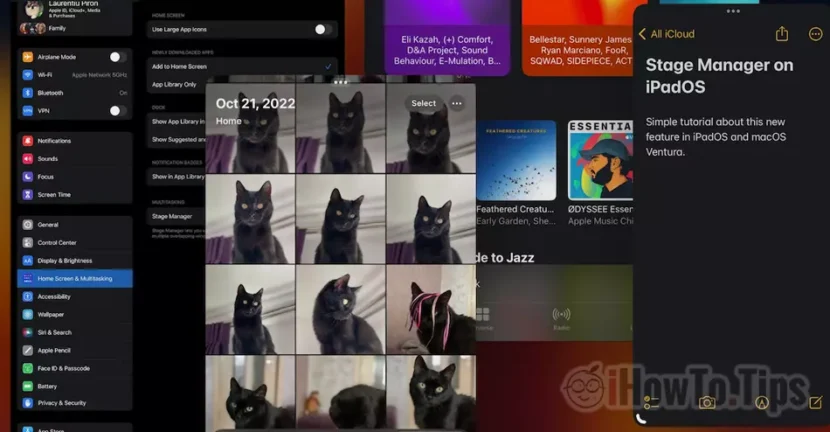Stage Manager este una dintre noile caracteristici de multitasking introdusa de Apple pe sistemele de operare iPadOS si macOS. Inainte sa afli ce este si cum lucrezi cu Stage Manager pe Mac si iPad, sistemele de operare trebuie sa fie actualizate la noile versiuni. iPadOS 16 si macOS Ventura (13.0).
Table of Contents
Ce este Stage Manager?
Aceasta caracteristica ajuta la o noua organizare a aplicatiilor deschise si a ferestrelor, oferind utilizatorului o mai buna concentrare asupra productivitatii. Multitasking.
Din experienta personala de pana acum cu Stage Manager, pot spune ca pe macOS nu il vad util mai deloc, dar poate ca este vorba si de obisnuita. Pe iPad in schimb, este foarte util daca este folosit cu cateva trucuri.

Asa cum se poate observa in imaginea de mai sus, Stage Manager permite deschiderea mai multor aplicatii ale caror shortcut-uri sunt tinute pe o bara din partea stanga pentru ca utilizatorul sa le poata accesa mai rapid. In plus, ferestrele aplicatiilor active pot fi redimensionate in functie de nevoile utilizatorului.
Cum lucrezi cu Stage Manager pe Mac si iPad
In primul rand, Stage Manager trebuie activat. Atat pe Mac cat si pe iPad, activarea se poate face din Control Center sau din setarile Desktop & Dock (pe Mac) si Home Screen & Multitasking (iPad).
Cum activezi Stage Manager pe Mac
Cel mai la indemana este din Menu bar → Control Center, click pe pictograma Stage Manager.

Caracteristica poate fi activata si din System Settings → Dekstop & Docks → Stage Manager.

Aici avem si cateva optiuni de customizare.

Putem alege daca aplicatiile recent deschise sa apara sau nu in bara din partea stanga si la fel si pentru fisierele de pe Desktop.

In continuare, in bara din stanga o sa avem aplicatiile deschise recent, astfel ca in timpul unui proces de lucru vom avea acces la aplicatiile utilizate.
Nu toate aplicatiile raman in Stage Manager. De exemplu, daca dorim sa eliminam o aplicatie din Stage Manager, insa nu dorim sa o inchidem de tot, cu Command + H (hide) o putem ascunde. Ea va ramane deschise si o putem accesa oricand din Dock.
Cum activezi Stage Manager pe iPad
In continuare o sa vezi cum lucrezi cu Stage Manager pe iPad.
Daca asa cum am spus mai sus, pe macOS nu prea-i vad utilitatea, pe iPad este o optiune foarte utila atunci cand suntem in productivitate.
Nu mai suntem dependenti de Dock, avem posibilitatea sa mentim deschide aplicatiile folosite in productivitate si permite deschiderea mai multor aplicatii pe ecran.

Activarea Stage Manager pe iPad se poate dace din Control Center (la fel ca si pe macOS) sau din Settings → Home Screen & Multitasking → Stage Manager → Use Stage Manager on iPad.
Dupa activare, utilizatorul are posibilitatea sa aleaga daca vrea sau nu ca aplicatiile recente si / sau Dock sa apara pe ecran.

Pentru iPad este o caracteristica foarte utila, oferind acces rapid la aplicatiile care conteaza in productivitate.
Cum lucrezi cu Stage Manager pe iPad
Dupa activarea caracteristicii, aplicatiile ce vor fi deschise raman in Stage Manager in bara din partea stanga (daca ati ales optiunea „Recent Apps„) cu aplicatia recenta pe ecran. Ferestrele aplicatiilor active pot fi redimensionate, tragand de coltul din dreapta jos a ferestrei sau pot fi trecute in full screen, utilizand optiunea din meniul care apare la cele trei puncte „…” in partea de sus a ferestrei.

Tot de la meniul ferestei putem sa adaugam mai multe aplicatii pe screen. Cu optiunea „Add Another Window„.

Pe un iPad Pro 11-inch nu am reusit sa tin deschise mai mult de patru aplicatii simultan, insa este suficient pentru productivitate.

Stage Manager permite drag & drop de fisiere intre aplicatii. De exemplu, puteti trage fisiere din Files in Notes daca cele doua aplicatii sunt deschise simutan pe ecranul iPad. Pueteti trage poze din aplicatia Photos intr-o aplicatie de editare sau un document din Files intr-un mesaj e-mail pe care-l compuneti.
Cum lucrezi cu Stage Manager pe iPad cred ca depinde foarte mult si de activitatile fiecaruita. Vad o caracteristica foarte utila pentru aplicatiile office, de grafica sau chiar de divertisment.